→右下の角を右ボタンでドラグ→「書式のみコピー(フィル)」
Excelで表を作る際に,表を見やすくするために,1行おきに色を着けることがある(図1)。見た目も鮮やかになるし,データを目で追うのが簡単になるため,横長の表がとても見やすくなる。
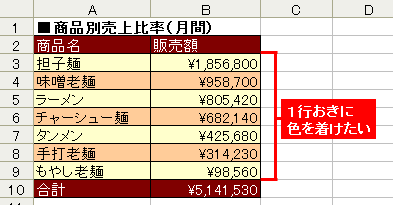 |
| 図1●Excelで表を作る際に,1行おきに同じ色を着けると,とても表が見やすくなる。とは言っても,大きな表の場合は一つひとつ手作業で色を着けていくのは大変だ。なるべく簡単に色を着けるには,どうすればよいだろうか |
データの数が少なければ,1行ずつ色を着けてもそれほど手間ではないが,データが多いときは大変だ。ここでは,簡単な操作で,1行おきに色を着ける方法を紹介しよう。
まずは,最初の2行に,ツールバーの「塗りつぶし」ボタンを使って色を着ける(図2)。次に,色を着けたセルをドラグして選択し,右下の角をマウスの右ボタンで下向きにドラグする(図3)。ボタンを放すとメニューが開くので,「書式のみコピー(フィル)」を選ぶと,操作は完了だ(図4)。
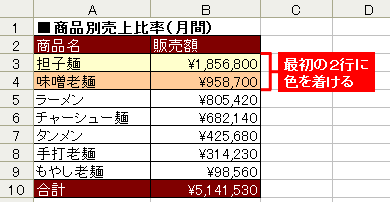 |
| 図2●まずは,最初の2行に色を着ける。最初の行をドラグして選択し,ツールバーの「塗りつぶし」ボタンを使って色を着ける。同じ手順で2行目にも色を着ける |
 |
| 図3●色を着けた2行分のセルをドラグして選択し(1),右下の角をマウスの右ボタンで下方向にドラグする(2) |
 |
| 図4●マウスのボタンを放すとメニューが開くので,「書式のみコピー(フィル)」をクリックする。これで完了だ |
※この記事はExcel 2002(Office XP)をもとに執筆しています。
| 【この連載について】 Excelは仕事のツールとしては非常にポピュラーなソフトですが,多機能がゆえに,その便利な機能を十分に使いこなせていない人が非常に多いのではないでしょうか。そこでこの連載では,“操作自体は決して難しいものではないけれど,意外と知られていない”というExcelの便利な操作方法を厳選し,毎週1~2本のペースで紹介していきます。ぜひご期待ください! |
|
■岡野 幸治 (おかの こうじ) フリーランスライター。「日経PC21」「日経PCビギナーズ」などでパソコン関連の活用記事を中心に執筆中。 |





















































